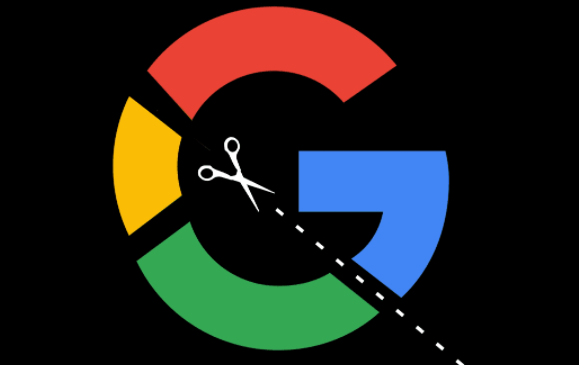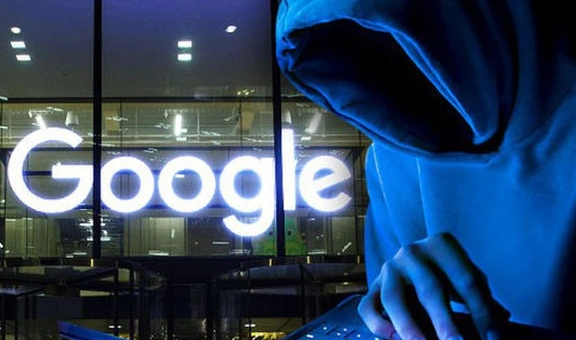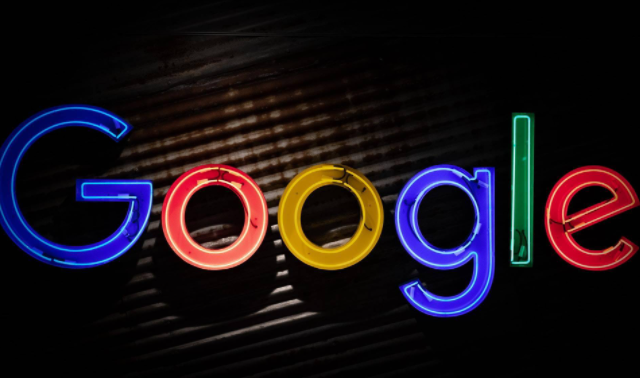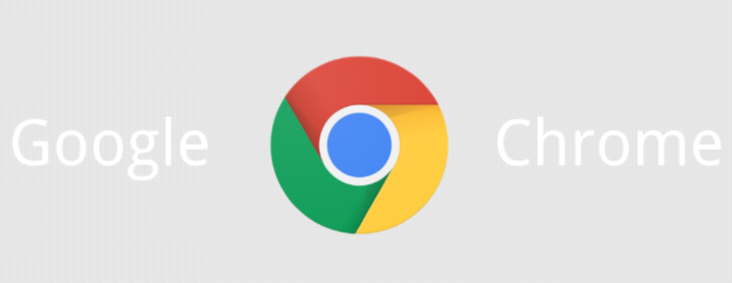谷歌浏览器标签页崩溃原因及修复教程
时间:2025-08-04
来源:Chrome官网
详情介绍
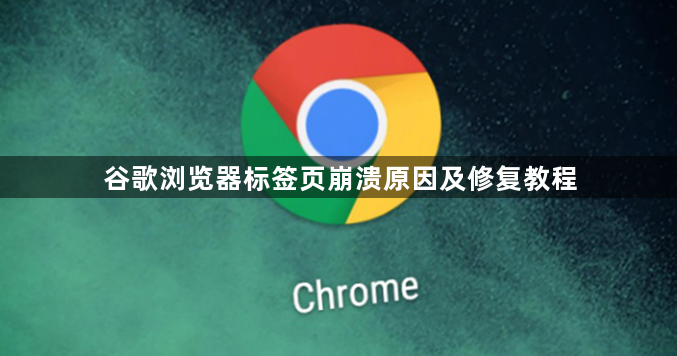
1. 更新至最新版本
- 打开浏览器,点击右上角三个点的菜单按钮,选择“帮助”区域的“关于谷歌浏览器”。若有可用更新会自动检测到,按提示完成升级流程。新版本通常修复了已知的稳定性问题和安全漏洞,能有效降低崩溃概率。
2. 减少同时打开的标签页数量
- 每个标签页都会消耗一定的内存资源,过多页面并行加载容易导致系统负载过高。建议手动关闭暂时不需要的窗口,或使用书签功能暂存链接供后续访问。对于必须保持的多页面场景,可尝试分组管理以提高可控性。
3. 清除缓存与Cookie数据
- 进入浏览器右上角三个点的更多工具菜单,选择“清除浏览数据”。在弹出窗口中勾选“缓存的图片及文件”“Cookie和其他站点数据”,将时间范围设为“全部时间”后执行清理操作。陈旧的临时文件可能引发脚本冲突导致页面异常终止。
4. 禁用或卸载冲突插件
- 访问扩展程序管理页面(地址栏输入“chrome://extensions/”),逐一排查近期新增的第三方插件。特别是标注为PPAPI类型的进程外插件,因其独立运行特性更易引起兼容性问题。发现可疑项后先尝试禁用,若问题消失则考虑彻底删除该扩展。
5. 启用硬件加速模式
- 进入设置中的“系统”选项卡,找到并开启“使用硬件加速模式”。此功能利用GPU分担图形渲染压力,但若设备驱动不兼容反而可能加剧故障。遇到画屏等异常现象时应立即关闭该选项测试稳定性。
6. 扫描恶意软件干扰
- 运行安全防护软件对全盘进行深度扫描,重点查杀可能篡改浏览器进程的木马程序。某些恶意代码会注入标签页执行非法操作,导致系统资源被异常占用而崩溃。保持杀毒软件实时监控状态可预防此类风险。
7. 重置浏览器默认配置
- 当常规方法无效时,可在设置中找到“重置和清理”入口,选择恢复初始状态。此操作将抹除所有个性化修改记录,但保留书签、历史记录等核心数据。适合因误触高级设置导致的系统性故障排查。
8. 重新安装客户端程序
- 如果上述步骤均无法解决问题,建议完全卸载当前版本的Chrome浏览器,然后从官方网站下载最新版安装包重新部署。该方案能彻底解决因安装文件损坏引起的顽固性崩溃现象。
9. 监控内存占用情况
- 通过任务管理器观察浏览器进程的资源使用率,若持续超过物理内存总量的80%,说明存在内存泄漏风险。此时应优先关闭非活跃标签页,必要时重启浏览器释放被锁定的资源块。
10. 调整启动参数优化性能
- 对于技术用户,可在快捷方式属性的目标字段添加“--disable-extensions”参数抑制扩展自动加载,或者使用“--process-per-site”实现单站点独立进程隔离。这些高级设置能有效隔离故障域防止连锁反应。
按照上述步骤操作后,用户能够有效解决谷歌浏览器标签页频繁崩溃的问题。对于持续存在的特殊情况,建议结合多种方法进行交叉验证,找到最适合当前环境的个性化解决方案。
继续阅读